我们在安装了360安全卫士的情况下,在每次电脑开机的时候通常都会弹出各种的提示,而软件更新提示也是其中的一种。虽然这样的提示可以让我们电脑上安装的软件时刻保持最新版的状态,但是一些习惯使用旧版软件的朋友往往觉的没什么必要,而每次弹出显然非常的麻烦。

那么这种弹窗可以不可以关闭呢?答案当时是必须的了,之所有有这样的提示是因为我们在安装了360卫士后默认情况下也会安装软件管家导致的。所以我们仅需在软件管家中将此弹窗关闭即可。下面给大家介绍一下具体的关闭方法
1、打开360安全卫士,点击软件管家

2、打开后我们点击右上角的菜单按钮,然后点击设置

3、在设置中切换至安装升级选项,然后将最下方的“开启智能提醒功能”右侧的按钮关闭即可

这样的话我们再次开机的时候电脑将不在出现软件升级的弹窗。
关键词标签:360,360软件更新

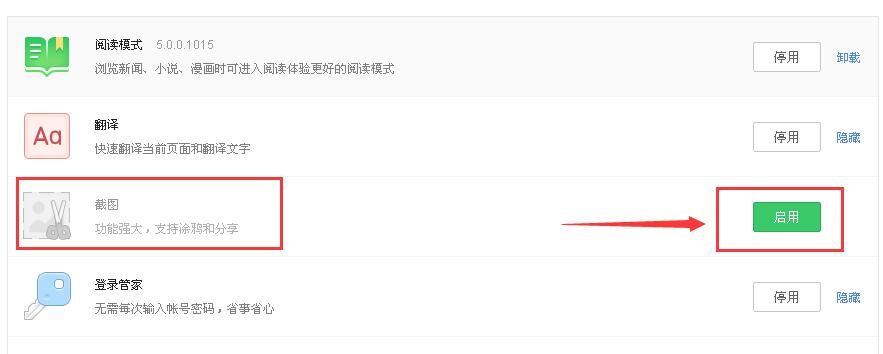 360浏览器如何截图 360浏览器截图
360浏览器如何截图 360浏览器截图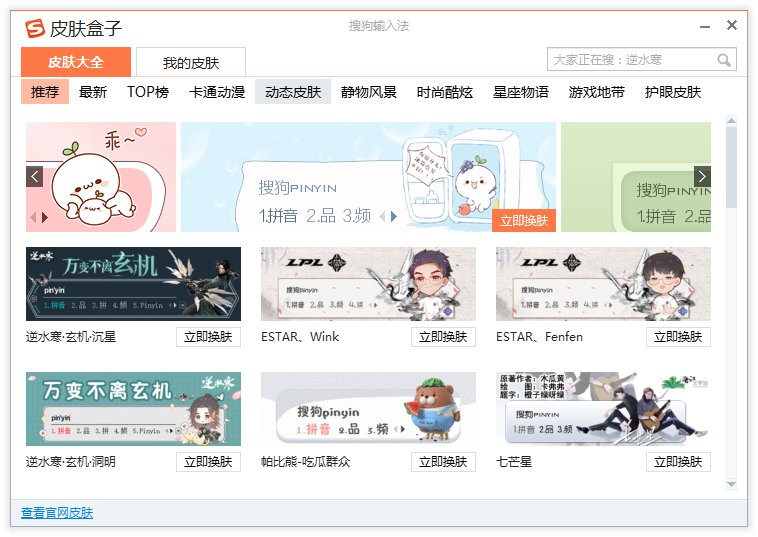 搜狗输入法如何设置个性皮肤 搜狗
搜狗输入法如何设置个性皮肤 搜狗 手机淘宝我的足迹怎么删除,手机
手机淘宝我的足迹怎么删除,手机 快手怎么禁言,直播间禁言它人方
快手怎么禁言,直播间禁言它人方 魅族手机出厂设置怎么设置,恢复
魅族手机出厂设置怎么设置,恢复 百度浏览器UA标识怎么设置,怎么
百度浏览器UA标识怎么设置,怎么








